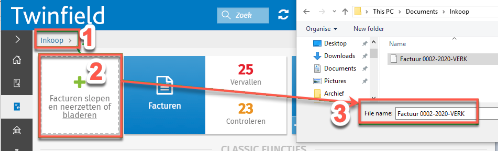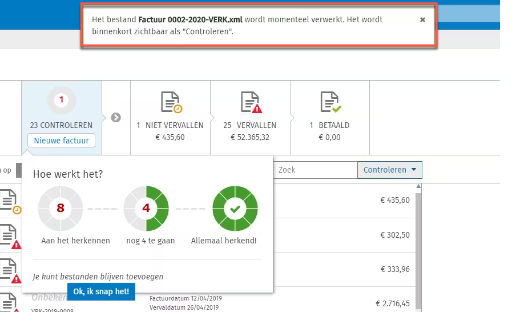Hoe koppel ik Go Getter met Twinfield
In onderstaand artikel gaan we dieper in op de koppeling tussen Go Getter en Twinfield.
Twinfield ondersteund vandaag alleen een UBL import.
Wat heb je nodig om deze integratie te gebruiken?:
-
Naam van het boekhoudpakket dat je boekhouder gebruikt
-
De frequentie waarop de facturen verzonden moeten worden
-
Het e-mail adres waar de facturen naar verzonden moeten worden
De koppeling tot stand brengen:
-
Navigeer naar het admin paneel en klik op het onderdeel “integraties”
-
Selecteer bij de UBL integratie “configureer”
-
Vervolgens krijg je onderstaand scherm te zien.
-
Vul hier een begindatum in (alle facturen vanaf deze datum worden geëxporteerd).
-
Selecteer bij UBL-versie het correct boekhoudpakket.
De UBL-versie is afhankelijk van welke versie ondersteund wordt door het boekhoudprogramma waar de UBL's ingelezen moeten worden. Je kan hiervoor steeds ten rade bij je boekhouder, of de makers van het boekhoudprogramma.
-
Klik op “Volgende”
Je hebt op het volgende scherm de keuze tussen een handmatige of automatische export, wij kiezen voor automatisch.
Als je automatisch selecteert dan hoef je dit niet meer op te volgen, en krijgt je accountant elke periode de facturen toegestuurd.
-
Pas de frequentie van de export aan. Dit kan dagelijks, wekelijks of maandelijks.
-
Indien je wekelijks of maandelijks kiest, kan je ook aangeven op welke dag de export dient te gebeuren.
De meeste klanten kiezen voor een maandelijkse export, enkele dagen nadat de nieuwe maand gestart is. Dit geeft tijd voor een controle moment, zowel door u als door de boekhouder.
Let erop dat de BTW aangifte voor maandelijkse aangiftes, dienen te gebeuren voor de 16de, geef je boekhouder dus de tijd om dit voor te bereiden.
Een goede praktijk is bijvoorbeeld exporteren op de 5de dag van de volgende maand. Vergeet je vinkje niet zodat hij enkel de facturen van de vorige maand verstuurd!
-
Na het aanpassen van de instellingen druk je op “Volgende”
-
Vul als laatste stap het e-mail adres in waar de export naar gestuurd mag worden.
-
Druk op “bewaren”

Indien je de stappen correct hebt gevolgd zullen jouw uitgaande facturen vanaf nu automatisch aan je boekhouder bezorgd worden.
-
Na het uitvoeren van de vorige stappen zal je onderstaande e-mail in de inbox ontvangen.
-
Klik op download om de UBL-bestanden in zip formaat te downloaden.
-
Klik op deze file opdat de documenten worden uitgepakt.
De UBL's in het zip-bestand dienen op de juiste plaats gezet te worden zodat deze door Twinfield gevonden kunnen worden.
UBL-bestanden importeren in Twinfield
- Voor het ontvangen van elektronische facturen in Twinfield kan je kiezen uit twee opties. Je kan ervoor kiezen om je e-facturen te ontvangen via Basecone of om ze meteen in Twinfield te verwerken.
UBL-bestanden importeren via Basecone:
- Gebruik je Twinfield Boekhouden in combinatie met Basecone? Ga naar het home-scherm van Basecone en vervolgens naar het aanlevervak. Hier kan je het gewenste xml-bestand importeren.
- Indien het xml-bestand nog geen "embedded pdf-bestand" bevat, dien je het UBL-bestand via e-mail aan te leveren. Voeg hiervoor zowel het xml-bestand als het bijbehorende pdf-bestand toe aan de e-mail.
Indien jouw factuur is opgemaakt in een UBL-versie, die niet door Basecone kan worden geaccepteerd, of indien het UBL-bestand incompleet is, geeft Basecone de foutmelding "Mislukt: Het door u aangeleverde document wordt niet ondersteund". Je krijgt deze foutmelding alleen als de ontvangstbevestiging aanstaat. Je kan deze foutmelding ook terugvinden in Basecone onder e-mails. De xml en pdf worden gezien als één document, de UBL-factuur. Als je de hiervoor genoemde foutmelding krijgt, wordt ook de PDF niet naar de administratie verzonden ter verwerking.
- Alle relevante data wordt nu uit het xml-bestand gehaald (zoals factuurnummer, factuurbedrag, BTW-nummer, IBAN, etc.) en gebruikt voor het boekingsvoorstel.
- Indien er geen match gemaakt kan worden met een reeds bestaande klant of leverancier in Basecone dan wordt de informatie t.b.v. de boekingsregels uit de xml onttrokken. Hierbij geldt:
-
-
Wanneer er in het xml-bestand totaalbedragen staan per BTW-%, zal Basecone een uitsplitsing voorstellen per BTW-%;
-
Indien deze totaalbedragen per BTW-% er niet zijn, wordt de informatie t.b.v. de boekingsregels in het boekingsvoorstel gebaseerd op de informatie die Basecone per regel uit de xml kan halen;
-
Per regel neemt Basecone dan de grootboekrekening, het project, de kostenplaats, de BTW-code, het bedrag en/of de omschrijving over uit de xml (indien beschikbaar en weergegeven op de manier die Basecone ondersteunt) en toont deze in het boekingsvoorstel.
-
- Indien er wel een match gemaakt kan worden met een al bestaande klant of leverancier in Basecone dan kan het zijn dat er boekingsregels zijn opgeslagen voor deze relatie in Basecone.
- De opgeslagen boekingsinformatie per klant of leverancier in Basecone is dan leidend voor het boekingsvoorstel en vervangt de informatie uit de xml.
Opgeslagen boekingsregels per klant/leverancier hebben dus voorrang op de informatie uit de UBL. Indien je niet wenst dat er opgeslagen boekingsregels worden toegepast, dan dien je deze te verwijderen. Je kunt dit in Basecone doen via Instellingen › Administraties › Acties (bewerken) › Tabblad “klanten” of “leveranciers”, en klik vervolgens op het icoontje rechts en verwijder de boekingsregels één per één (grootboekrekening, kostenplaats, etc.). Meer informatie over boekingsregels kan je vinden op deze pagina.
Als je de boekingsregels hebt verwijderd voor een UBL-factuur die al een boekingsvoorstel had, wijs dan in het validatiescherm de factuur af en tag de factuur opnieuw. Er zal dan een nieuw boekingsvoorstel gemaakt worden op basis van de nieuwe situatie.
- Indien er bij de herkende klant/leverancier geen boekingsregels zijn opgeslagen in Basecone, dan wordt de informatie m.b.t. de boekingsregels uit de xml onttrokken op dezelfde manier zoals hierboven beschreven bij scenario 1.
Indien een leverancier of klant niet wordt herkend, worden er zoals gezegd ook geen boekingsregels toegepast. Wanneer je echter een crediteur/debiteur met opgeslagen boekingsregels handmatig selecteert, krijg je het voorstel: “Er zijn standaard boekingsregels beschikbaar, wilt u deze toepassen?” Na bevestiging wordt dan het boekingsvoorstel gedaan op basis van de opgeslagen boekingsregels.
UBL-bestanden automatisch importeren in Twinfield:
- Ga via het home-scherm van Twinfield naar "Inkoop" en klik op "Facturen slepen en neerzetten of bladeren".
- Vervolgens ga je naar de locatie waar je de UBL-bestanden hebt neergezet en selecteer je de gewenste factuur/facturen.
- Je zal nu een melding ontvangen van Twinfield waarin staat dat de bestanden worden verwerkt.
- Controleer de ingelezen factuur en indien alles correct is kan je de factuur verwerken.